Müşteri özel ağını Webex Calling’e bağla
 Geri Bildirim?
Geri Bildirim?PNC tarafından sağlanan avantajlar şunları içerir:
-
Hizmet sağlayıcılarının (SP - service provider) ağlarını ile Webex Calling ile birleştirmesini sağlar.
-
Büyük kuruluşlara, doğrudan Webex Calling ile entegre olma imkanı sunar.
-
Müşteri VLAN erişimini sağlama sürecini otomatik hale getirir ve Webex Calling ile standardize eder.
-
SP ve Katma Değerli Satıcı (VAR - Value Added Reseller) iş ortaklarının kullanabildiği PNC, müşteriler için Cisco Commerce Workspace (CCW) üzerinden sipariş edilir. CCW’de sipariş edildikten sonra, özellik Control Hub’da görünür ve yapılandırılabilir hâle gelir.
-
PNC, bir Webex Calling veri merkezine yapılan IP Ara Bağlantısıyla birlikte kullanılmalıdır.
PNC, Webex Calling iş yüklerine erişim sağlar. Diğer Webex iş yüklerine ve ağ hizmetlerine (Meetings, Mesajlaşma, DNS, Control Hub vb.) Over The Top (OTT) İnternet hizmetleri üzerinden erişilir.
IP Ara Bağlantısı seçenekleri ve teknik özellikleri şunlardır:
İş ortağı seviyesinde Ara Bağlantı
İş Ortağı (SP veya VAR), doğrudan Webex Calling veri merkezine IP Ara Bağlantısı sağlamaktan sorumludur. Bu model, birden fazla müşteriye ait Sanal Özel Ağları (VPN - Virtual Private Networks) veya Özel IP Ağlarını tek doğrudan bağlantıda bir araya getiren iş ortakları tarafından kullanılır. Her müşteriye, miktarı sözleşmeyle belirlenen bant genişliğine sahip bir Sanal Yerel Bölge Ağda (VLAN - Virtual Local Area Network) sağlama yapılır. Bir iş ortağı, dünya çapında birden fazla Webex Calling veri merkeziyle doğrudan bağlantı kurabilir.
Müşteri seviyesinde Ara Bağlantı
Doğrudan Bağlantı: Tek bir müşteri için doğrudan bağlantı kullanılır ve müşteri dünya çapında birden fazla Webex Calling veri merkezine doğrudan bağlantı kurabilir. Bu ara bağlantının tüm bant genişliği kullanılabilir ve bu müşteriye özeldir.
İş ortağı veya sistem yöneticisi, iş ortağının ya da müşterinin etkinleştirmiş olduğu her IP Ara Bağlantısı için VPN sunucusunu yapılandırabilir. Her IP Ara Bağlantısı için şu ayarlar mevcuttur:
-
VLAN kimliği
-
Hız
-
BGP
-
ASN
-
Webex Calling Arayüzünün IP adresi
-
Müşteri arayüzünün IP adresi
-
Alt ağ
PNC’yi İş Ortağı Ara Bağlantısı üzerinde yöneten bir müşteri yöneticisiyseniz, olası ağ bağlantı sorunlarını önlemek için Control Hub’a girmeden önce iş ortağınız ile yapılan değişiklikleri koordine edin.
Kullandığınız ara bağlantı türünü seçtikten sonra, Control Hub'da bir konum için PNC'yi etkinleştirebilirsiniz.
Düzenleme izinlerine sahip iş ortakları ve yöneticiler bir Özel Ağ Bağlantısı (PNC - Private Network Connect) konumu etkinleştirebilir.
Kullanmak istediğiniz ara bağlantı bakım yapılan bir yönlendiricide ise VLAN’ı oluşturamazsınız.
Başlamadan önce
Bir VLAN oluşturmadan ve konumunuzu Özel Ağ Bağlantısı (PNC) etkinleştirmeden önce bu görevleri tamamladığınızdan emin olun:
-
Iş ortağı veya müşteri ara bağlantısı kuruldu
-
CCW’de üzerinden edilen PNC lisansları.
| 1 |
https://admin.webex.com müşteri görünümünden Hizmetler’e gidin. |
| 2 |
seçimini yapın. |
| 3 |
Önce VLAN’ı Yönet’e, ardından VLAN Oluştur’a tıklayın. |
| 4 |
VLAN adını girin. Ad uzunluğu 100 karakterden fazla olamaz. |
| 5 |
Açılır listeden ara bağlantı türünü seçin. |
| 6 |
Hızı seçin (hız seçeneklerinizi PNC lisansı belirler). |
| 7 |
VLAN kimlik numarasını girin ve ardından İleri’ye tıklayın. Iş ortağı yöneticileri, 2 ile 4093 arasında olan VLAN kimlik numarasını sağlar. |
| 8 |
ASN (Autonomous System Number - Otonom Sistem Numarası) numarasını girin. ASN, bu yönergelerde belirtildiği gibi “Ayrılmış” veya “Belge ve örnek kodda kullanım için ayrılmış” numaralar hariç olmak üzere 0–4294967295 aralığında olabilir. |
| 9 |
Alt ağ seçimini yapın. Değer, /29 ile /3 arasında bir CIDR olabilir. |
| 10 |
Cisco IP Adresini girin (iş ortağınız tarafından sağlanır). |
| 11 |
Kuruluş IP adresini girin. Kuruluş IP adresi, Cisco IP adresiyle aynı alt ağdadır. |
| 12 |
BGP Parolasını etkinleştirmek için değiştirme. |
| 13 |
BGP Parolası Oluştur ve BGP Parolasını Onayla alanına parolayı girin. |
| 14 |
Çift Yönlü Yönlendirme Algılamayı etkinleştirmek için geçiş. Çift Yönlü Yönlendirme Algılaması (BFD), bir bağlantıyla bağlanan iki yönlendirme motoru arasındaki hataları algılamak için kullanılan bir ağ protokolüdür. BGP Parolası ve Çift Yönlü Yönlendirme Algılama seçenekleri isteğe bağlıdır. Cisco, BFD için şunları destekler: |
| 15 |
İleri'ye tıklayın. |
| 16 |
VLAN ayarlarınızı gözden geçirin ve Oluştur’a tıklayın. VLAN’ı oluşturmanız birkaç dakika sürebilir. VLAN oluşturulurken bir hata meydana gelirse VLAN oluşturulmaz. Hata yönergelerine dikkat edin ve iş ortağınıza ulaşın. |
Başlamadan önce
Konumlar PNC etkin olarak ayarlanmışsa veya Ara Bağlantı yönlendiricisi bakımdaysa, müşteri VLAN’ında değişiklik yapamazsınız.
| 1 |
https://admin.webex.com müşteri görünümünden Hizmetler’e gidin. |
| 2 |
seçimini yapın. |
| 3 |
Özel Ağ Bağlantısı’na gidin ve VLAN Yönet’i seçin. |
| 4 |
Değiştirmek istediğiniz VLAN'ı seçin. |
| 5 |
VPN panelinde VLAN ayarlarını değiştirin. |
| 6 |
Kaydet seçeneğine tıklayın. BGP Parolası seçeneği etkinleştirilirse ve VLAN ayarlarını parola olmadan güncellemek isterseniz BGP alanını boş bırakın. |
Başlamadan önce
Konumlar PNC etkin olarak ayarlanmışsa veya Ara Bağlantı yönlendiricisi bakımdaysa müşteri VLAN’ını silemezsiniz.
| 1 |
https://admin.webex.com müşteri görünümünden Hizmetler’e gidin. |
| 2 |
seçimini yapın. |
| 3 |
Özel Ağ Bağlantısı’na gidin ve VLAN Yönet’e tıklayın. |
| 4 |
Silmek istediğiniz VLAN’ın üzerindeki |
Başlamadan önce
Bir VLAN oluşturulana kadar PNC müşteri için etkinleştirilemez.
Bağlantı türü değiştirilmeden önce tüm VLAN’lar yapılandırılmalıdır.
Bir konum için PNC etkinleştirme veya devre dışı bırakma işlemi başladığında, ilerlemeyi Görevler sayfasında görüntüleyebilirsiniz.
PNC’yi etkinleştirme/devre dışı bırakma işlemi sırasında ek değişiklikler yapılamaz.
| 1 |
https://admin.webex.com müşteri görünümünden Hizmetler’e gidin. |
| 2 |
seçimini yapın. |
| 3 |
Özel Ağ Bağlantısı’na gidin. |
| 4 |
Etkinleştirmek için Özel Ağ Bağlantısı Kullan’ı seçin. |
| 5 |
Devre dışı bırakmak için Genel interneti kullan’ı seçin. |
| 6 |
Kaydet seçeneğine tıklayın. |
Başlamadan önce
-
Bir konum için PNC etkinleştirme veya devre dışı bırakma işlemi başladığında, ilerlemeyi Görevler sayfasında görüntüleyebilirsiniz.
-
PNC’yi etkinleştirme/devre dışı bırakma işlemi sırasında ek değişiklikler yapılamaz.
| 1 |
https://admin.webex.com müşteri görünümünden Hizmetler’e gidin. |
| 2 |
’ı ve ardından değiştirilecek konumu seçin. |
| 3 |
Konum Erişimi Bağlantı Türü’ne gidin ve Özel Ağ Bağlantısı’nı seçin. |
| 4 |
Etkinleştirmek için Özel Ağ Bağlantısı Kullan’ı seçin. |
| 5 |
Devre dışı bırakmak için Genel interneti kullan’ı seçin. Genel interneti kullanmak için Özel Ağ Bağlantısı Kullan'dan geri dönmek, bu konum için ağ yönlendirme ilkelerinizi değiştirmez. Trafik, PNC'den hala geç olabilir. Lütfen bu değişikliği ağ hizmetleri iş ortağınız ile koordine edin. Ayrıca bir konumun PNC'sini devre dışı bırakmadan önce, bu yönergelere göre internet bağlantısının düzgün çalıştığını doğrulayın. |
| 6 |
İşleme Başla’yı tıklayın. |
Sonraki adım
PNC etkinleştirme/devre dışı bırakma işlemi Control Hub’daki Görevleri Yönet sayfasında tamamlandı olarak gösterildiğinde, uç noktalara dikkat edilmesi gerekir:
-
Telefonların yeniden senkronize edilmesi gerekir. Telefonları Control Hub’dan siz yeniden senkronize edebilirsiniz veya kullanıcılardan telefon ayarları menüsüne giderek telefonlarını yeniden senkronize etmelerini isteyebilirsiniz.
-
Kullanıcıların mobil ve masaüstü istemcilerinde oturumlarını kapatıp tekrar açmaları gerekir.
-
Müşteri tarafından yönetilen cihazlara ait Giden proxy’sinin (OBP - Outbound proxy), yapılandırma dosyalarında güncellenmesi gerekir. Daha fazla bilgi için müşteri tarafından yönetilen cihazınızı eklemeye bakın.
-
Tesise Dayalı PSTN kullanılan konumlarda, her yerel ağ geçidindeki Santrallerin yeni OBP ile tekrar yapılandırılması gerekir. Tesise Dayalı PSTN Yönetimi ile ilgili bilgilere bakın.
VLAN/Interconnect tarafından PNC'nizin kullanımını takip edin.
| 1 |
https://admin.webex.com müşteri görünümünden Hizmetler’e gidin. |
| 2 |
seçimini yapın. |
| 3 |
Özel Ağ Bağlantısı’na gidin ve VLAN Yönet’i seçin. |
| 4 |
VLAN tablosunda analiz etmek istediğiniz VLAN'ı seçin. |
| 5 |
Eylemler'de grafik simgesini seçin (imlecin üzerinde Görüntü Bant Genişliğini Görüntüler). 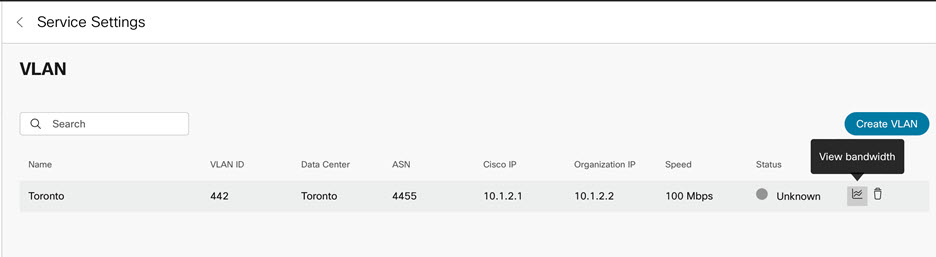 Son 14 gün için bant genişliği kullanımını gösteren bir grafik görüntülenir ve giriş ve çıkış trafiğini gösteren göstergeyi görüntüabilirsiniz. Kırmızı bir hat, abone olunan kapasiteyi gösterir. 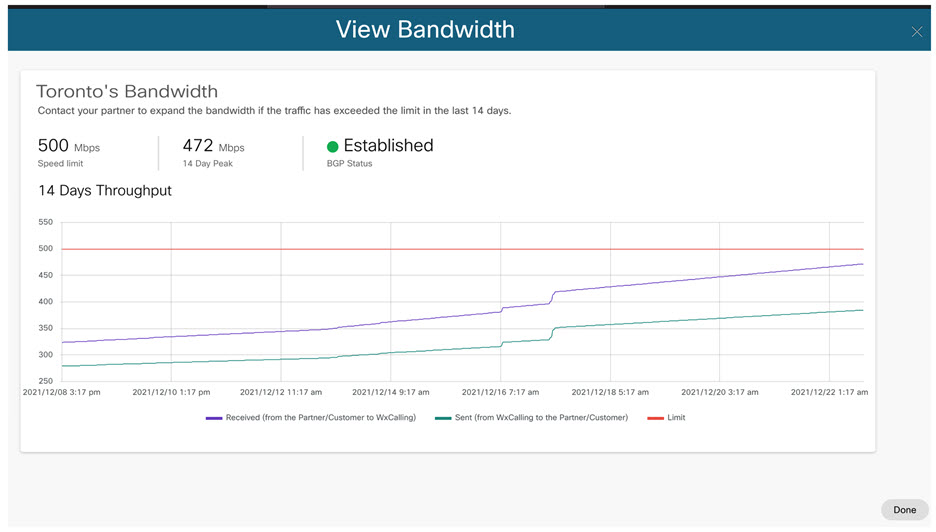 |
| 6 |
Bitirdikten sonra Bitti'ye tıklayın. |

 simgesine tıklayın.
simgesine tıklayın.
